Servidor Terraria travando na conexão: 10 maneiras
8 min. read
Published on
Key notes
- Se seus amigos não conseguem se conectar ao servidor Terraria, usar o convite do Steam pode resolver isso às vezes.
- Atualizar o driver de rede resolverá o problema se o problema do driver estiver por trás disso.
- Ajustar o Firewall do Windows ou qualquer outra configuração de firewall de terceiros pode ser outra solução eficaz.

Muitos usuários estão falando sobre o problema de conectividade do servidor Terraria. Este artigo tem como objetivo fornecer as melhores soluções para corrigir a impossibilidade de conexão ao servidor Terraria e algumas informações vitais.
Não há dúvida de que Terraria é um dos jogos mais jogados que existe. Embora muitas pessoas gostem deste jogo, um número significativo de pessoas está tendo problemas de conectividade do servidor. Isso torna esta experiência de jogo geral.
Se você não consegue se conectar ao servidor Terraria ou seus amigos não conseguem se conectar, não se preocupe. Você pode consertar isso facilmente.
Por que não consigo me conectar ao servidor Terraria?
A questão é: por que você não consegue estabelecer uma conexão com o servidor Terraria mesmo tendo uma boa conexão com a Internet?
Existem alguns motivos que podem ser um erro do servidor ou um problema de sua parte.
No entanto, o problema de conectividade geralmente ocorre pelos seguintes motivos:
- Sua conexão com a Internet está fraca
- O Firewall do Windows ou qualquer outro programa de Firewall está bloqueando a conexão
- Problema interno na configuração do servidor ou firewall
- Problema do Steam no Windows
- Configuração inadequada em seu roteador
Seja qual for a causa desse problema, sempre há uma maneira de solucioná-lo, portanto, leia este guia para descobrir os detalhes.
[bloco de inserção = "65"]
O que posso fazer se não conseguir me conectar ao servidor Terraria?
1. Aumentar vagas/reserva de jogadores
- Abra o TerrariaServer.exe para hospedar o jogo. Geralmente existe na pasta de instalação do jogo.
- Digite o número do mapa que deseja jogar e pressione Enter.
- Agora, digite o número de jogadores permitidos. Normalmente o número real de jogadores+um. Exemplo: Para 2 jogadores, pressione 3 e pressione Enter.
- Em seguida, insira a porta e pressione Enter. Geralmente 7777 .
- Em seguida, digite Y e pressione Enter para encaminhamento automático de porta.
- Por fim, forneça uma senha do servidor e pressione Enter.
Isso preparará seu servidor para um jogador extra. É uma técnica comprovada para corrigir a impossibilidade de conexão ao servidor Terraria.
2. Atualize o servidor do jogo
Seus amigos não conseguem se conectar ao servidor Terraria, talvez porque ele esteja desatualizado. O Steam geralmente atualiza o jogo automaticamente junto com o servidor do jogo.
Se você usa um servidor de jogos dedicado de terceiros, visite o site oficial para baixar o software mais recente e instalá-lo.
3. Use um software VPN
Usar uma boa VPN para jogos para corrigir a impossibilidade de conexão ao servidor Terraria é uma ótima solução. Em alguns casos, a sua conexão com a Internet pode ser a raiz do problema. Usar uma conexão diferente pode ajudar.
Porém, usar uma VPN geralmente resolve esse tipo de problema.
O Private Internet Access (PIA) é uma excelente escolha para jogadores. Ele oferece um recurso de encaminhamento de porta que falta à maioria das outras VPNs.
Caso contrário, você pode dar uma olhada nas melhores VPNs para o jogo Terraria. Usar um deles também pode ajudar a superar esse problema.
4. Use o convite do Steam
- Abra o Steam .
- Inicie o jogo Terraria.
- Vá para Multijogador .
- Clique em Hospedar e jogar .
- Selecione Jogador .
- Então, selecione Mundo .
- Clique em Somente convites .
- Forneça uma senha de servidor (opcional) e clique em Aceitar .
- Agora, clique em Configurações .
- Vá para Convidar amigos .
- Em seguida, escolha os amigos que deseja convidar para jogar com você.
- Aproveite o jogo.
O método de convite do Steam ajuda a contornar o problema de não conseguir conectar o servidor Terraria e jogar no modo multijogador.
5. Permita o processo através do Firewall
- Abra o menu iniciar .
- Digite painel de controle , quando o painel de controle aparecer, pressione Enter.
- Clique em Sistema e Segurança .
- Vá para Firewall do Windows Defender .
- Em seguida, clique em Permitir um aplicativo ou recurso através do Firewall do Windows Defender .
- Clique em Alterar configurações .
- Agora, encontre Steam , Terraria , TerrariaServer e marque private e public ao lado deles.
- Clique em OK .
- Reinicie o Windows.
6. Verifique a integridade dos arquivos do jogo
- Abra o Steam .
- Clique com o botão direito em Terraria e vá para Propriedades .
- Clique em Arquivos locais .
- Clique em Verifique a integridade dos arquivos do jogo .
Ele dirá se todos os arquivos do jogo estão OK ou não. O Steam reparará todos os arquivos corrompidos do jogo, se necessário. Se houver algum problema, atualize ou desinstale o jogo e reinstale-o. Isso corrigirá o erro de não conseguir se conectar ao servidor Terraria.
7. Habilite o encaminhamento de porta nas configurações do roteador
- Visite a página de login do seu roteador. Normalmente, o endereço é http://192.168.0.1 .
- Clique em Avançado .
- Encontre uma opção como NAT Forwarding e clique nela.
- Então, vá para Servidores Virtuais .
- Clique em Adicionar .
- Preencha o formulário usando seu endereço LAN local, a porta como 7777, protocolo como All ou TCP.
- Marque Habilitar esta entrada .
- Clique em Salvar .
- Reinicie o seu roteador.
As etapas acima são para roteadores TP-Link modernos. No entanto, suponha que você tenha qualquer outro roteador. Nesse caso, você pode descobrir sozinho ou visitar o site do fabricante para obter detalhes.
8. Atualize o adaptador de rede
- Abra o menu iniciar .
- Digite gerenciador de dispositivos e pressione Enter.
- Expanda Adaptadores de rede .
- Agora, clique com o botão direito no driver de rede que deseja atualizar e escolha Atualizar driver .
- Clique em Pesquisar drivers automaticamente .
- Se encontrar uma versão atualizada do driver, o Windows será instalado automaticamente.
Dessa forma, às vezes você pode não encontrar o driver mais recente. Será mais eficaz se você usar um atualizador de driver de terceiros, como Outbyte Driver Updater .
9. Desative o Firewall
- Abra o Painel de Controle como método 4.
- Clique em Sistema e Segurança e depois em Firewall do Windows Defender .
- Em seguida, clique em ativar ou desativar o Firewall do Windows Defender .
- Agora marque Desativar o Firewall do Windows Defender para redes privadas e públicas.
- Em seguida, clique em OK .
- Em seguida, almoce o jogo Terraria e tente conectar-se ao servidor do jogo.
É arriscado deixar o firewall desabilitado. Você só deve desativá-lo durante o jogo. Depois disso, você deve ligá-lo.
10. Alterar servidor DNS
10.1 Alterar servidor DNS para conexões Ethernet
- Pressione Win + I no teclado para abrir as configurações do Windows 11/10.
- Clique em Rede e Internet .
- Agora, clique em Ethernet .
- Clique no botão Editar próximo à atribuição do servidor DNS .
- Em seguida, digite seus endereços de servidor DNS preferidos para uma melhor experiência de jogo multijogador. Normalmente, 8.8.8.8 e 8.8.4.4 (Google DNS) são os melhores para todos os fins.
- Em seguida, clique em Salvar .
- Agora, reinicie o Terraria e veja se isso resolve o problema.
10.2 Alterar servidor DNS para Wi-Fi
- Abra as configurações do Windows 11/10 como antes.
- Vá para Rede e Internet conforme mostrado antes.
- Em seguida, clique em Wi-Fi .
- Em seguida, clique em Propriedades de hardware .
- Clique em Editar próximo à atribuição do servidor DNS .
- Altere as configurações de DNS de Automático para Manual .
- Habilite IPv4 ou IPv6 dependendo de sua preferência.
- Forneça seus endereços DNS preferidos.
- Por fim, clique em Salvar .
10.3 Liberar DNS:
- Agora, abra o menu Iniciar , digite cmd e pressione Enter para abrir o prompt de comando.
- Digite o seguinte comando e pressione Enter para executá-lo.
ipconfig /flushdns
Embora o modo multijogador local não exija modificação de DNS, se o método Convidar via Steam falhar, é uma das maneiras de corrigir o problema do multijogador Terraria.
Como posso evitar esse problema no futuro?
Não existe um método ou ideia exclusiva que possa ajudar alguém a evitar totalmente esse problema no futuro. Porém, há algo que você pode manter para reduzir a chance de problemas de conectividade do servidor Terraria.
Normalmente, ter uma conexão de Internet muito estável com um endereço IP público dedicado pode garantir uma melhor experiência de jogo. Na verdade, você raramente enfrentará problemas de conectividade com o servidor Terraria com este tipo de conexão.
Sempre use um servidor DNS melhor. O próprio servidor DNS do ISP muitas vezes pode apresentar problemas.
Além disso, ter uma boa conexão VPN abre um novo caminho. Mesmo que a velocidade da Internet pareça estável, uma boa VPN para jogos pode ajudar quando você tiver problemas de conectividade.
Use Terraria de uma fonte genuína. De acordo com nossa pesquisa, é mais provável que uma versão pirata do jogo Terraria passe por um problema de conectividade de servidor multijogador.
A última coisa, mas a mais importante, é que você deve sempre manter o jogo, os componentes do jogo e os servidores do jogo (se houver algum instalado) atualizados.
Basicamente, esta é a melhor maneira de resolver o erro de não conseguir se conectar ao servidor Terraria. Se você conhece algum outro método que possa ajudar, você pode compartilhá-lo na caixa de comentários.

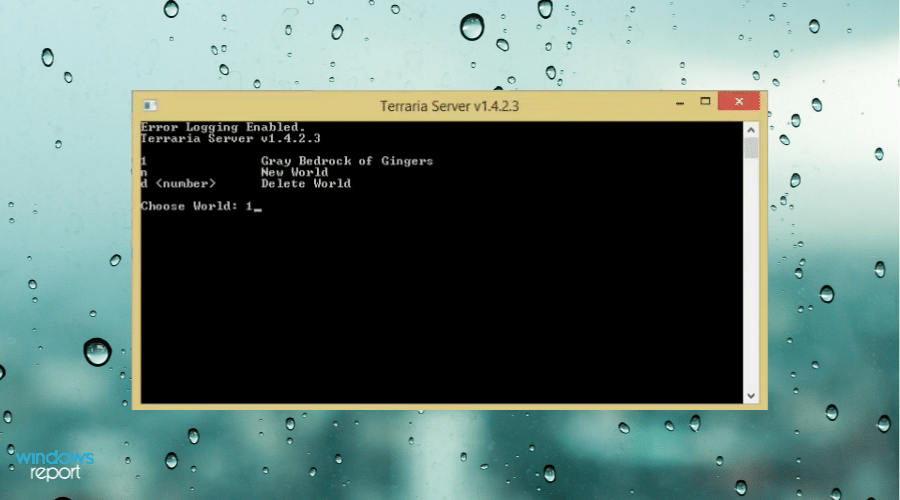
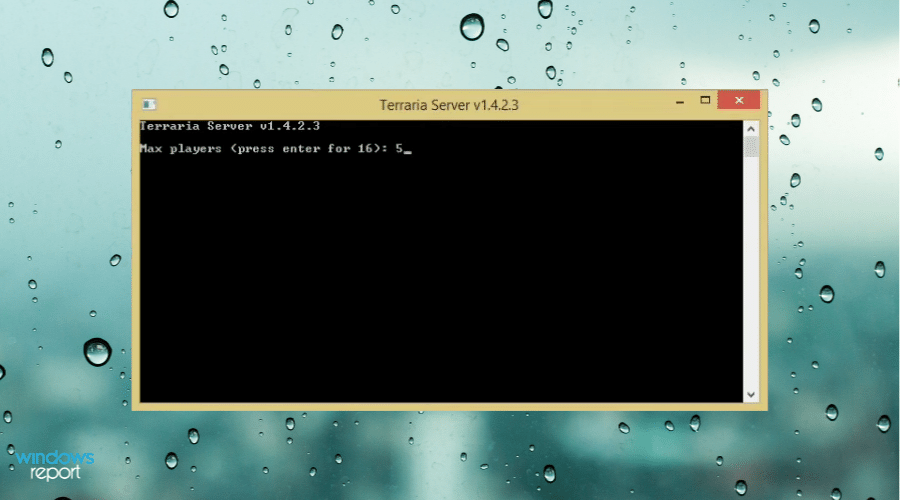
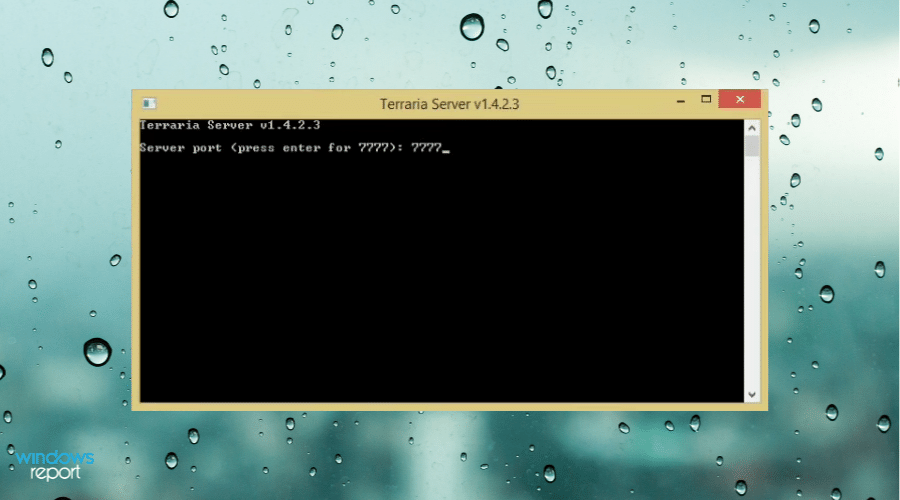
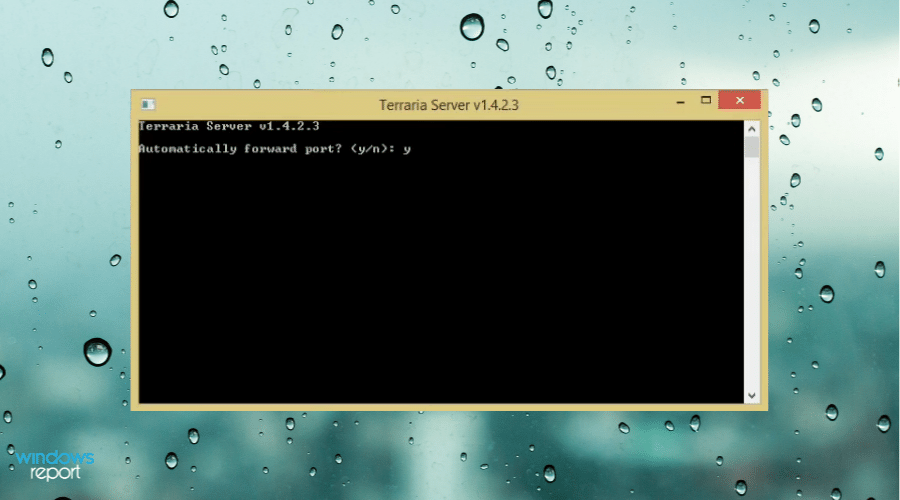
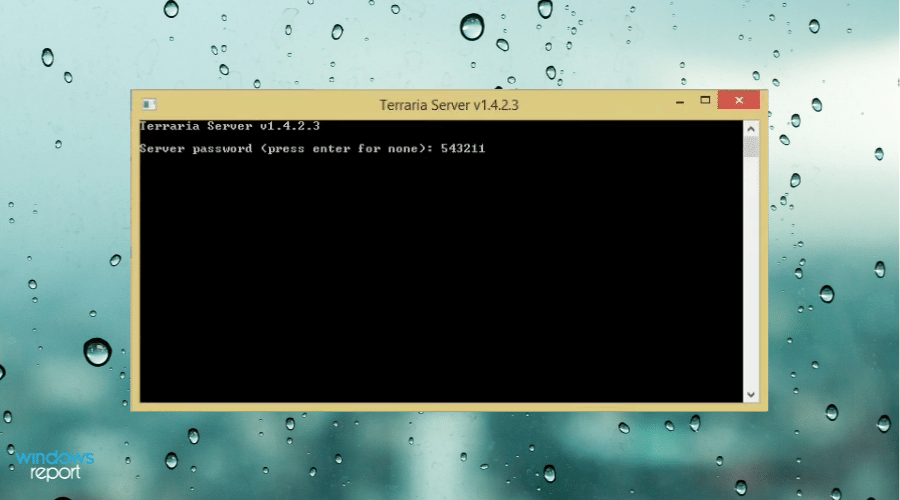
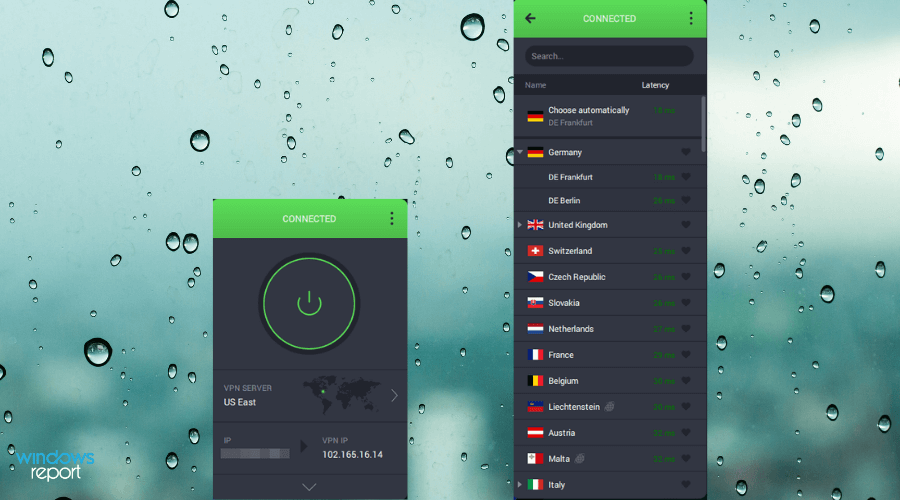
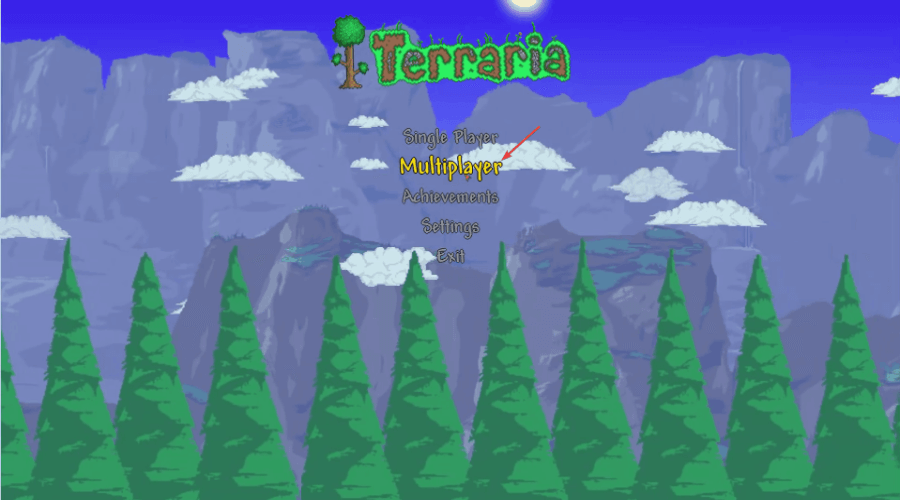
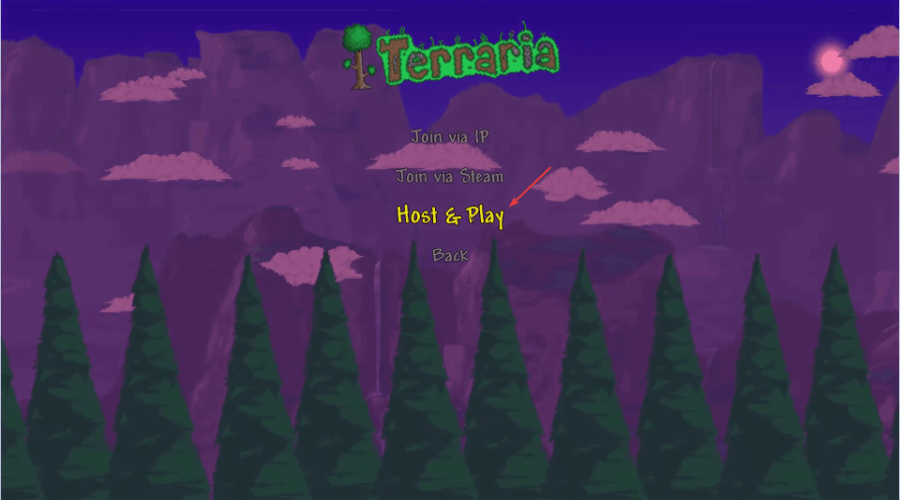
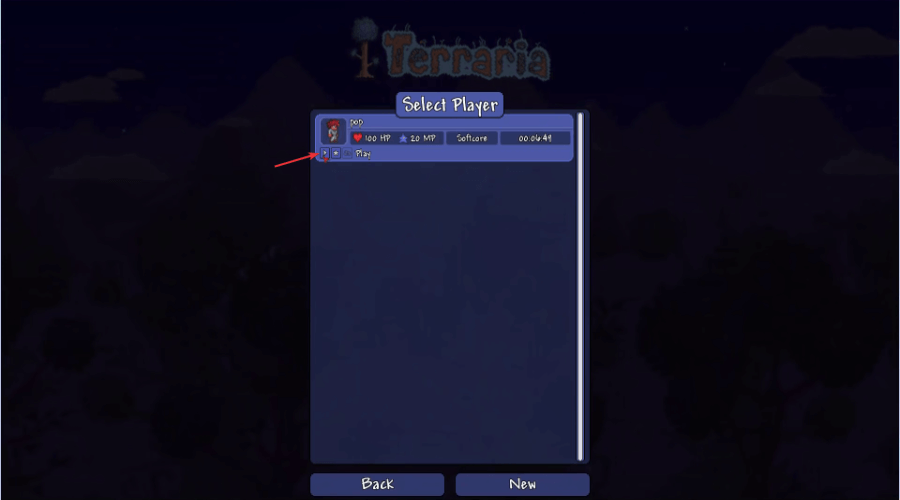
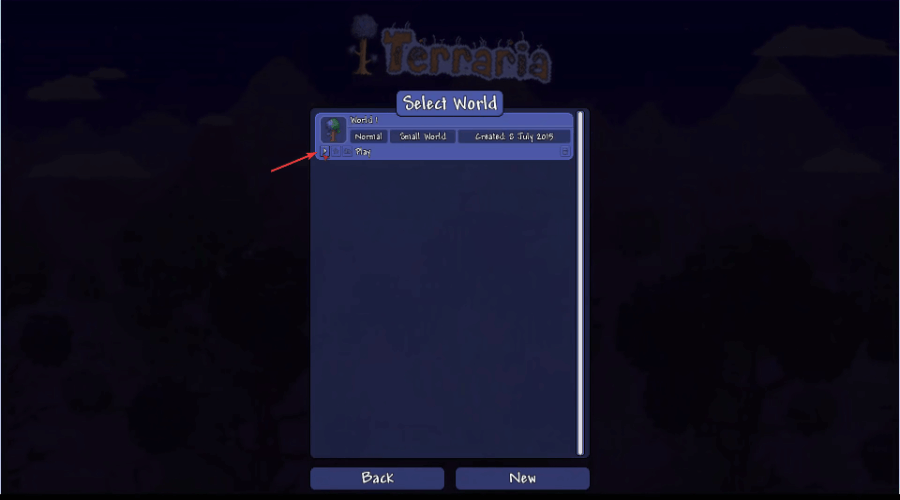
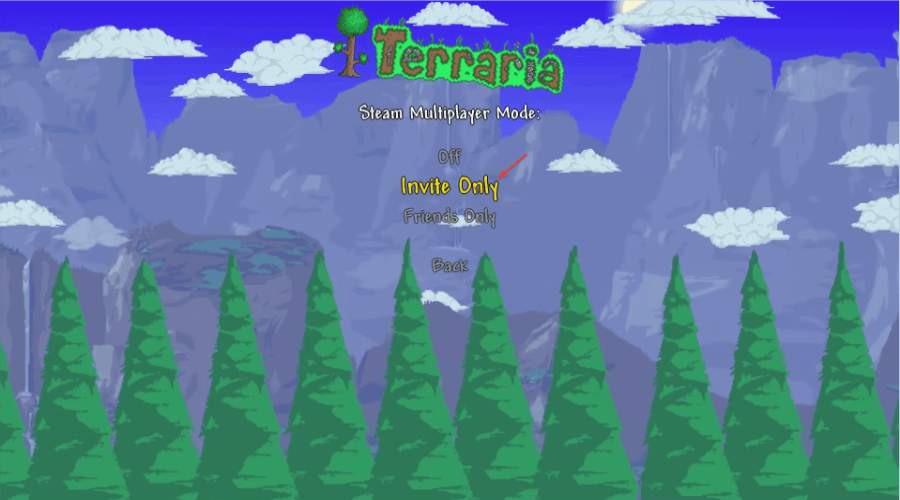
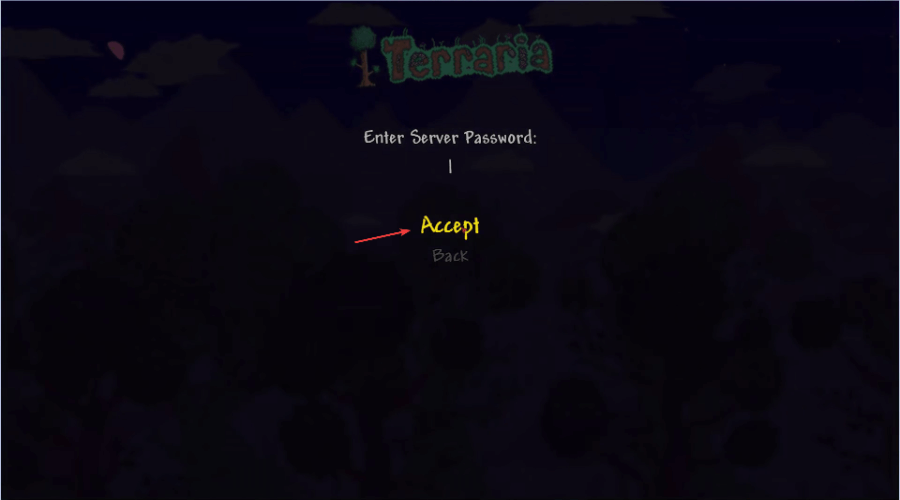
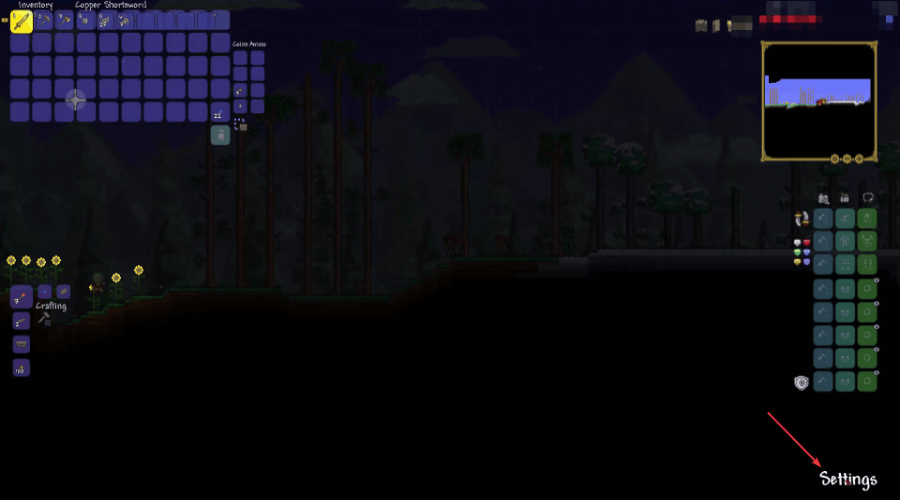

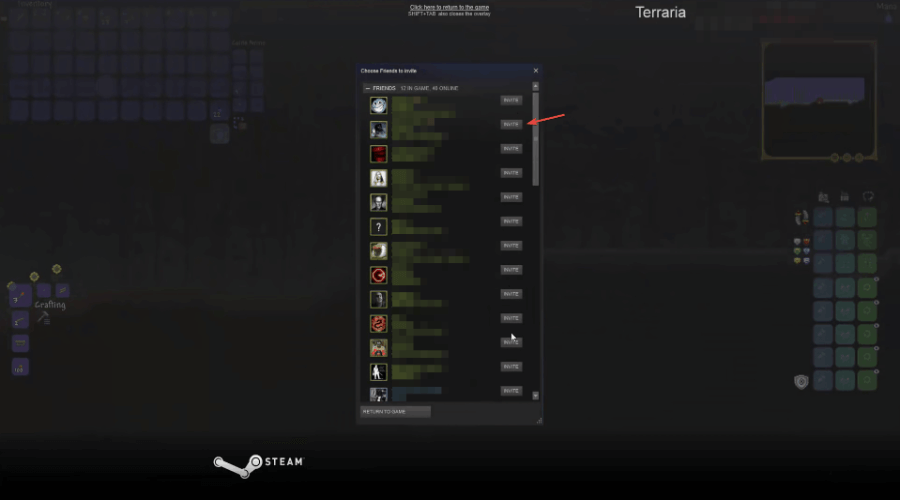
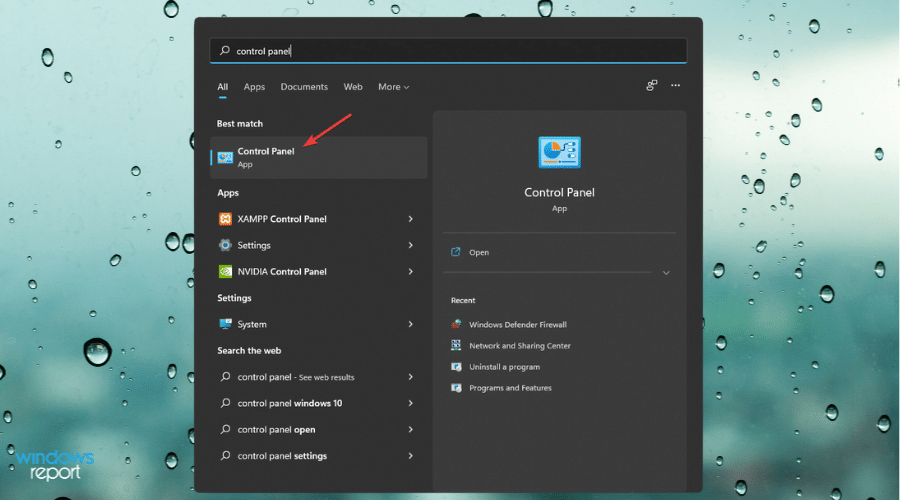

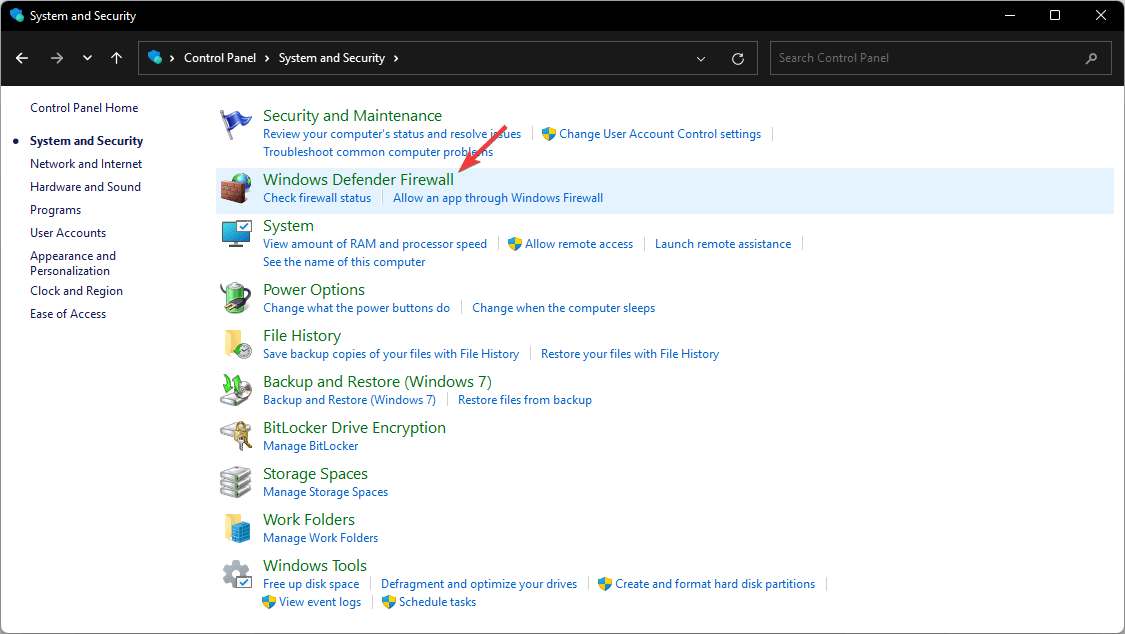
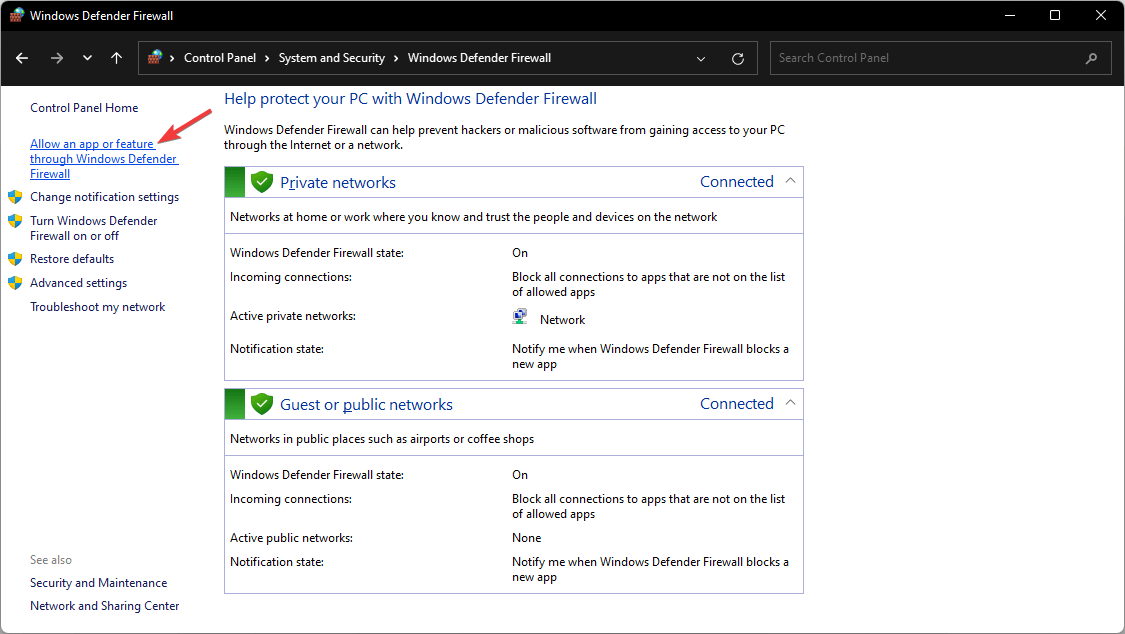
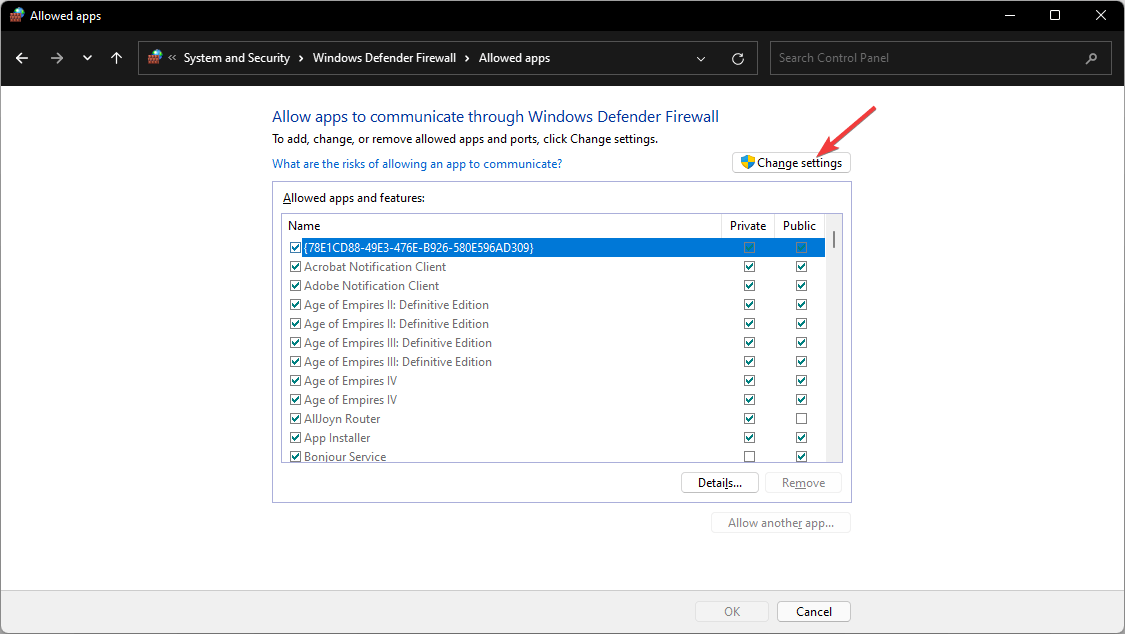
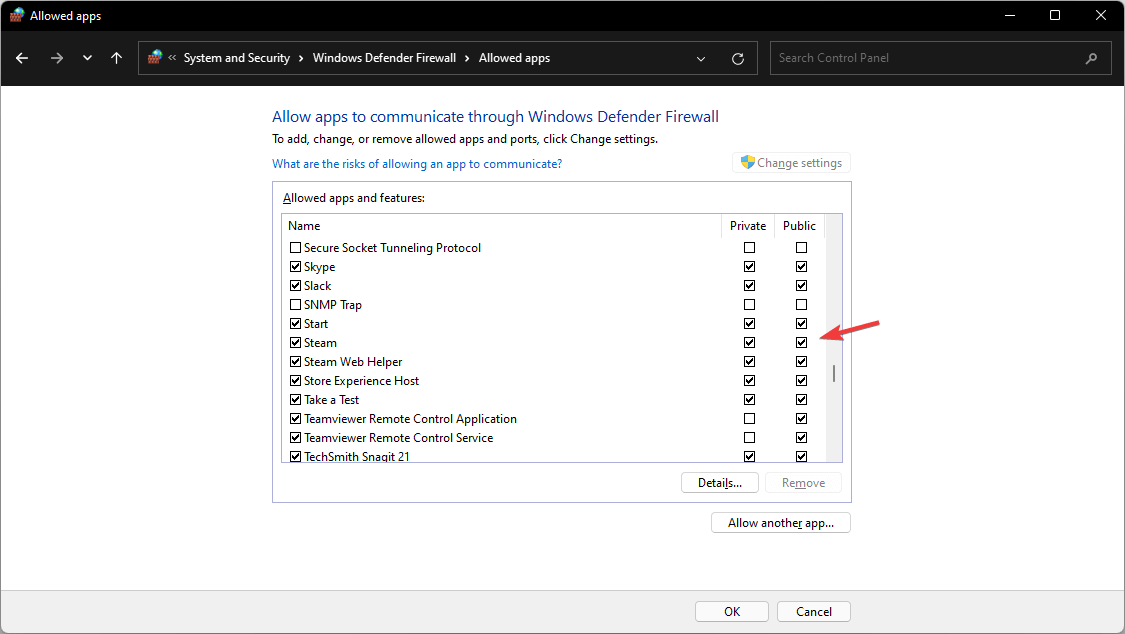
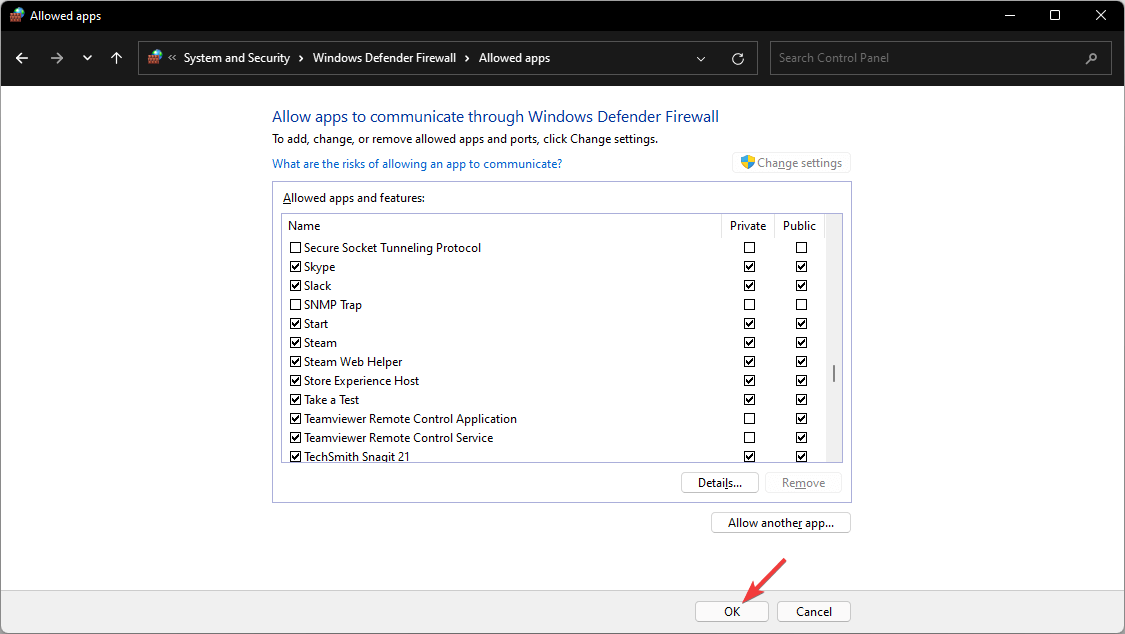

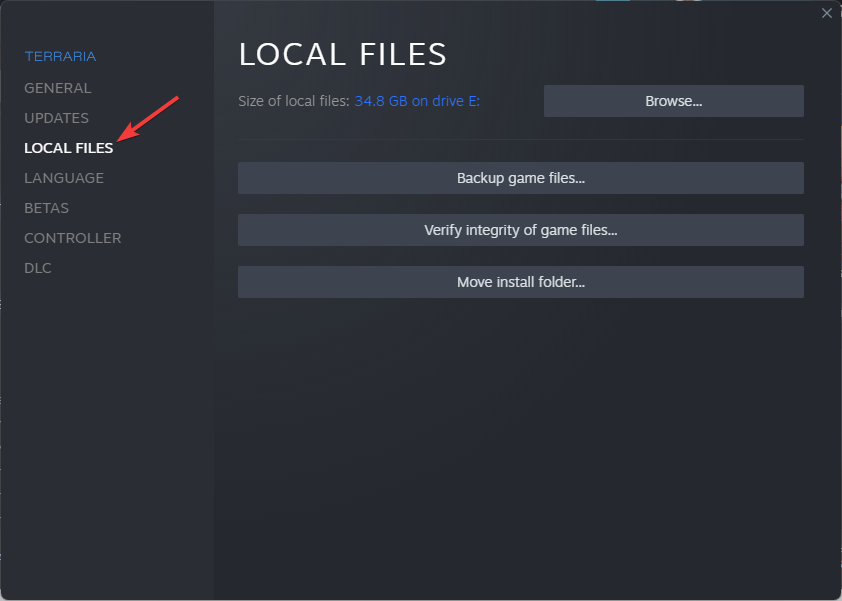
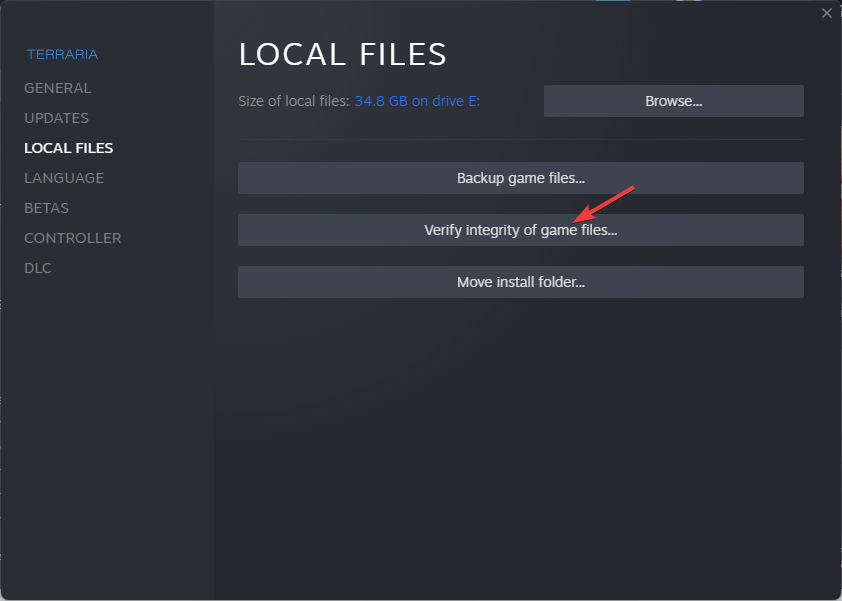
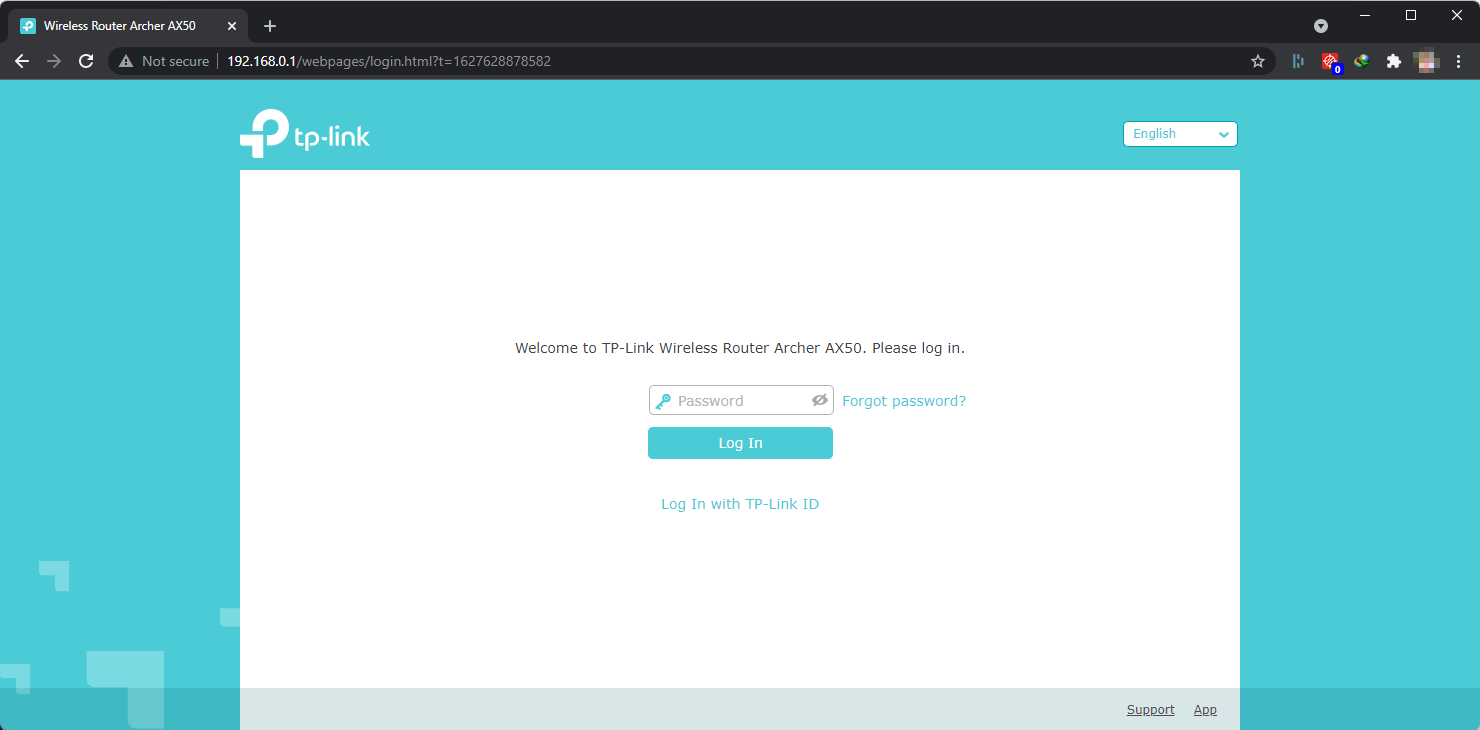
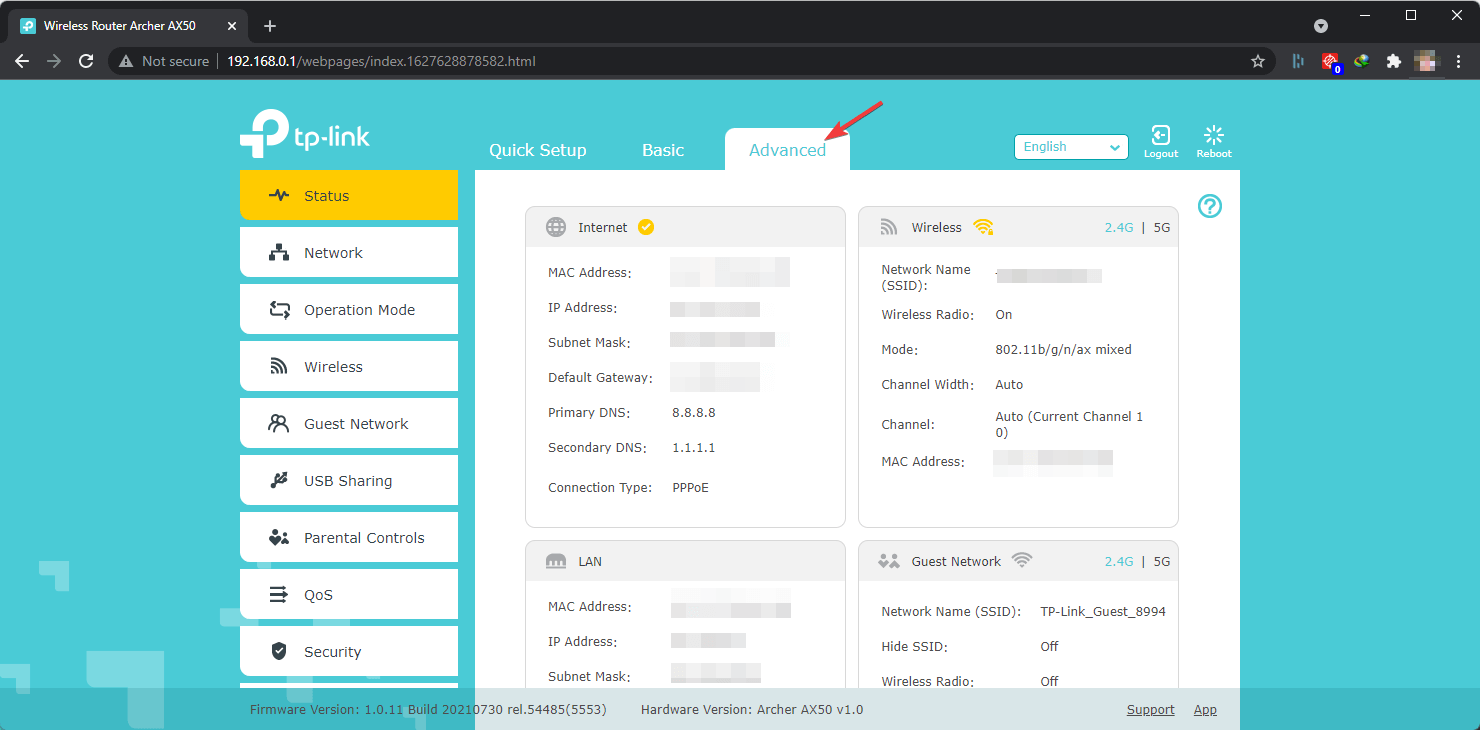
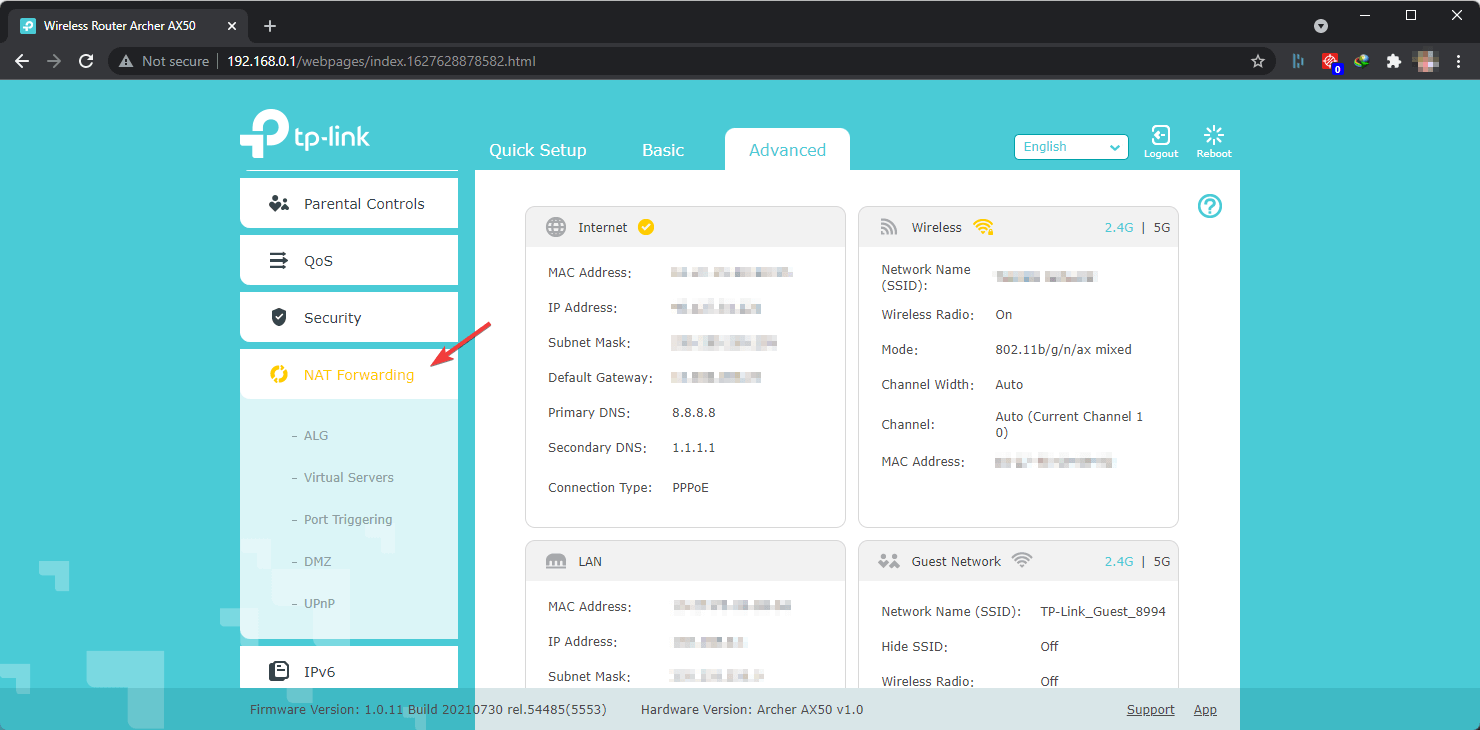
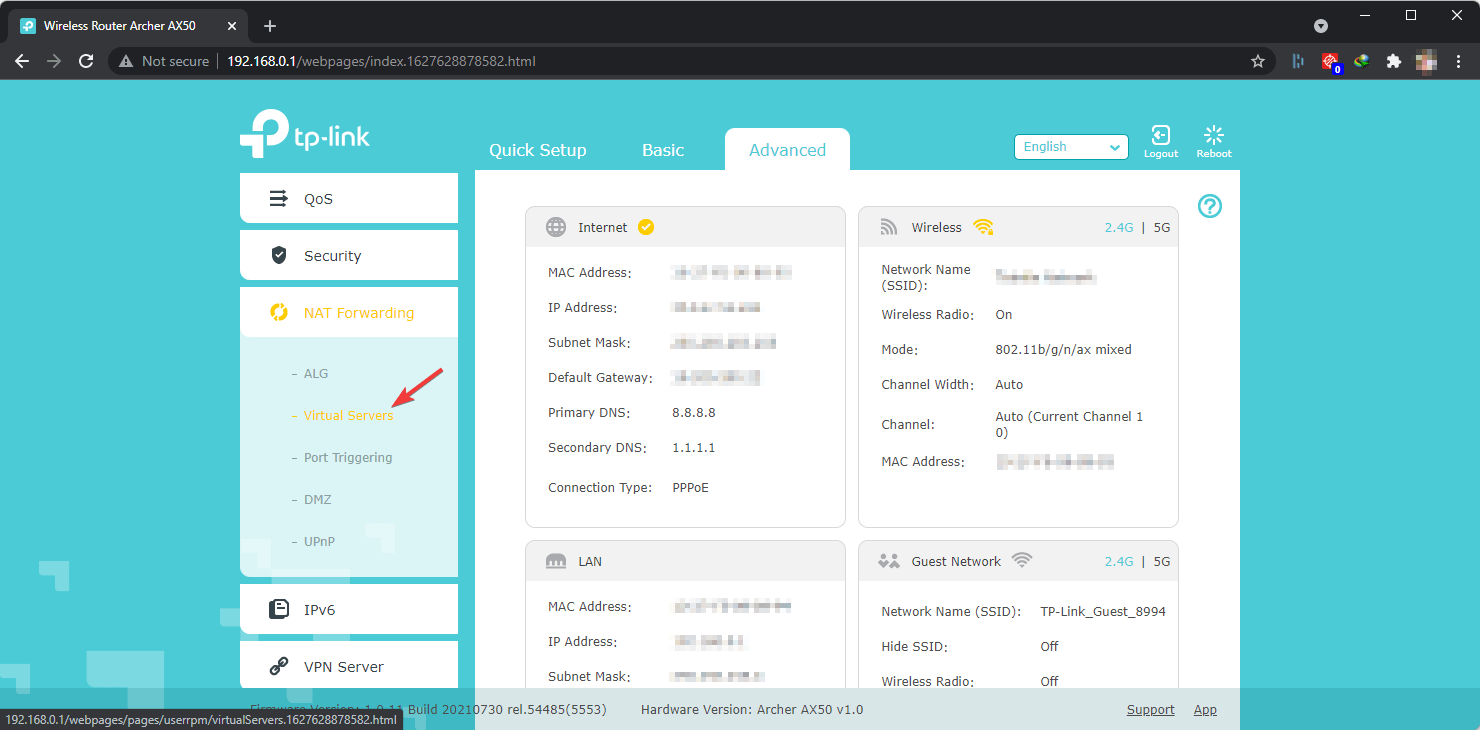
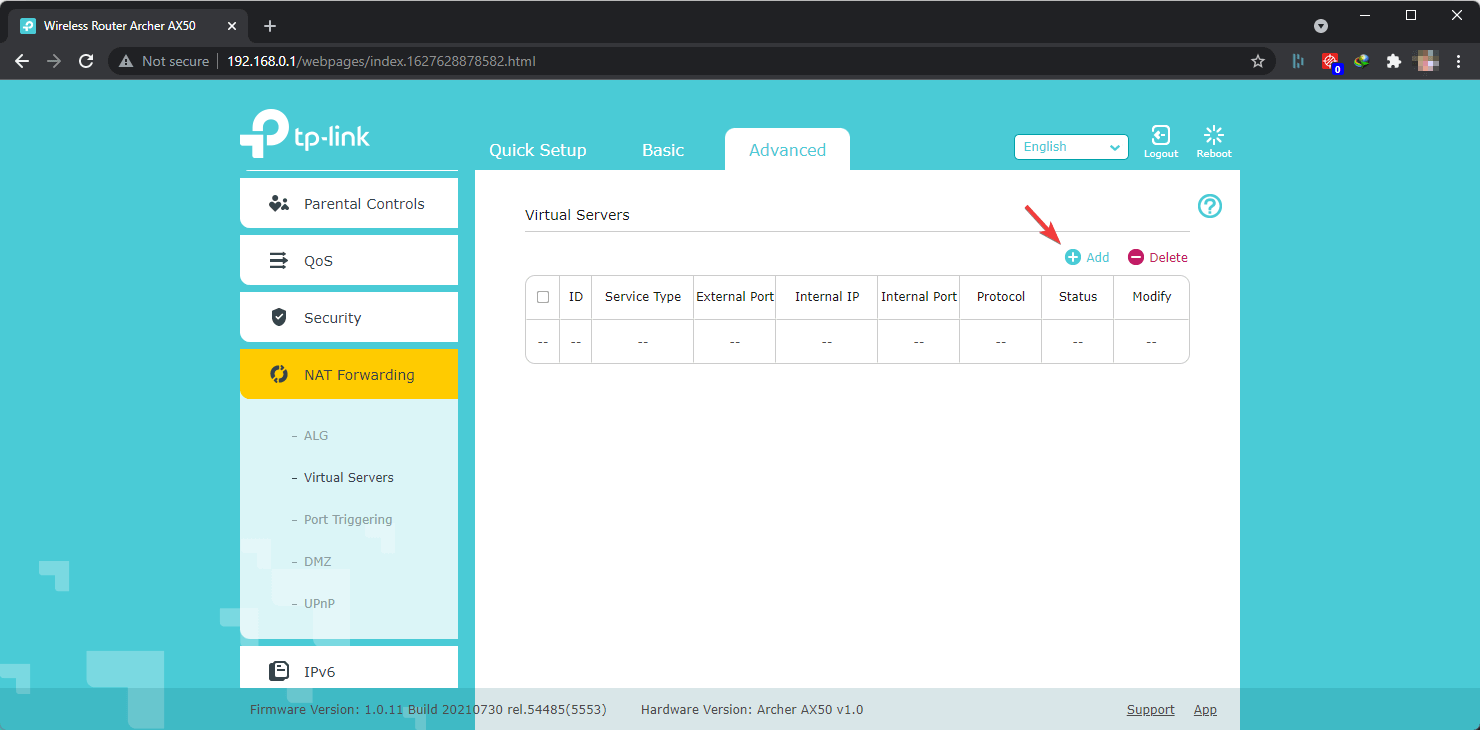

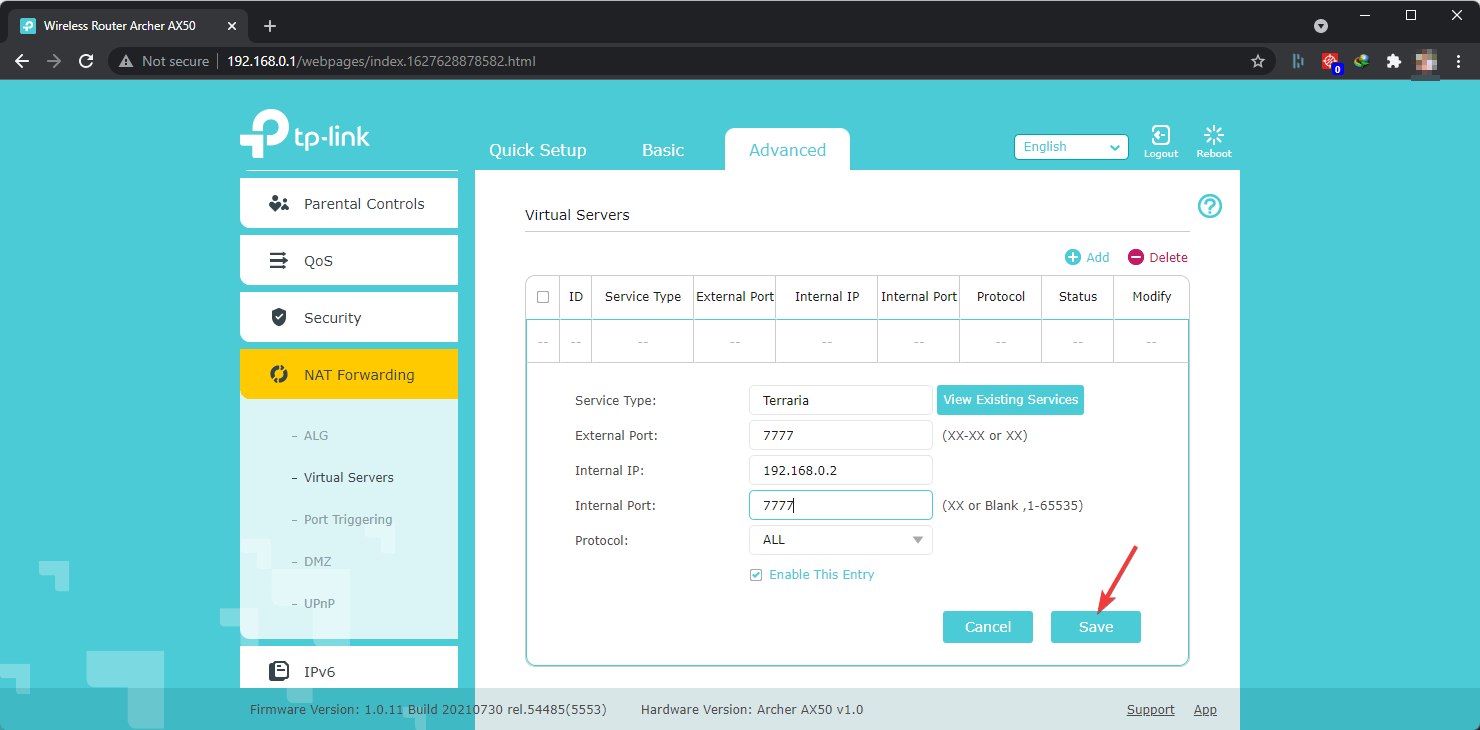
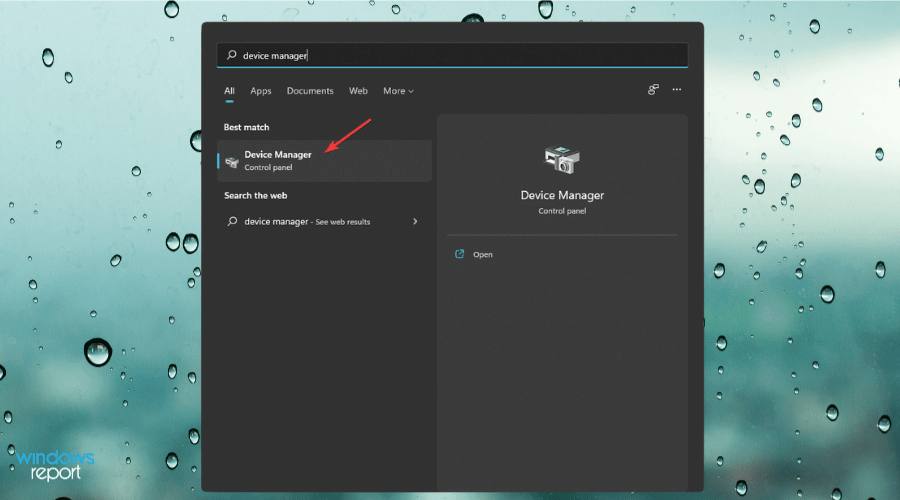
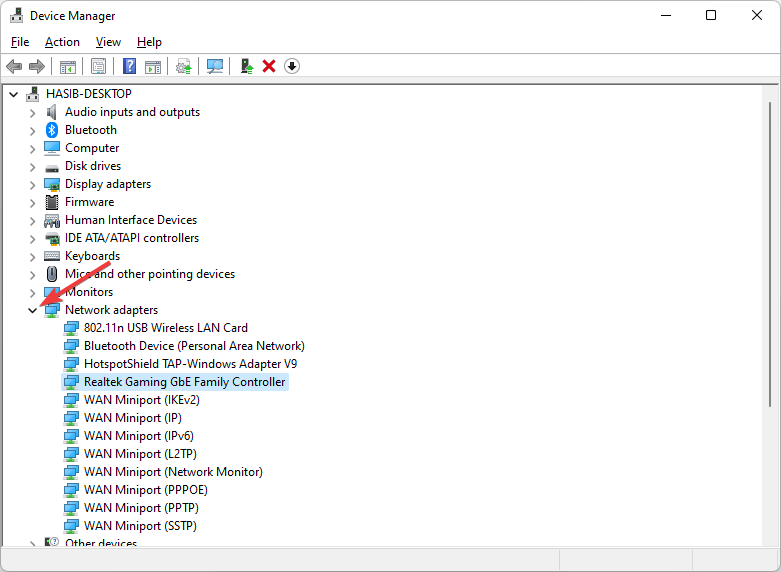
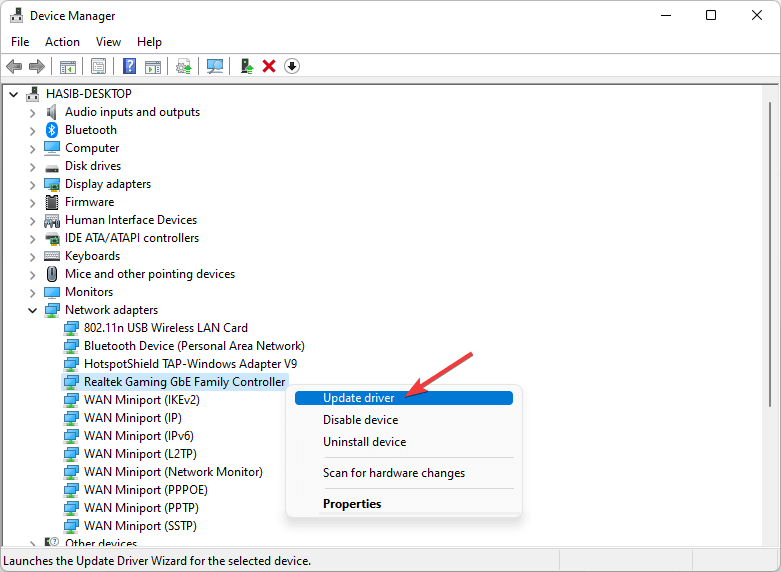
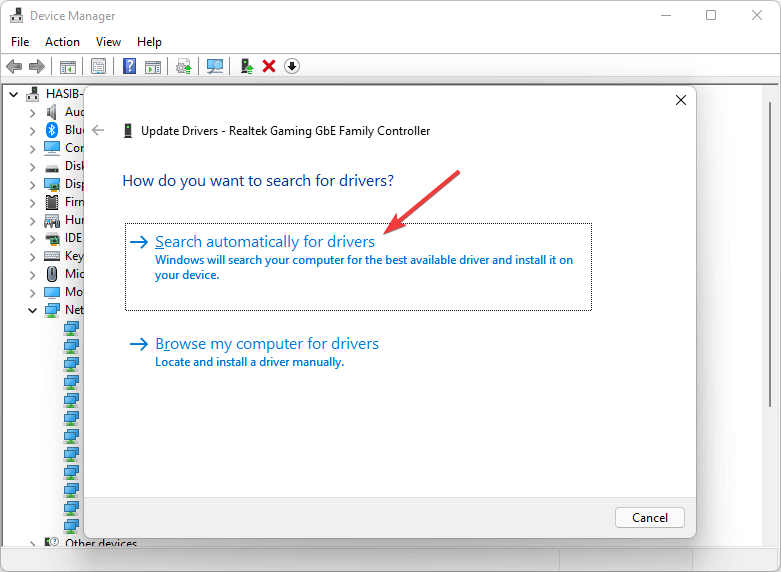
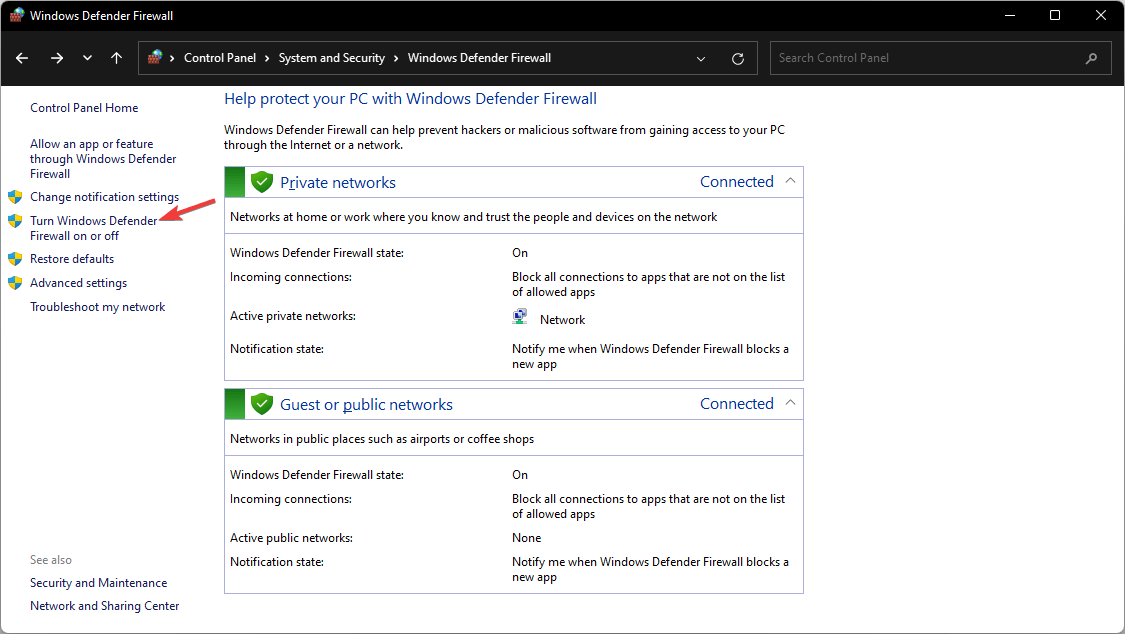
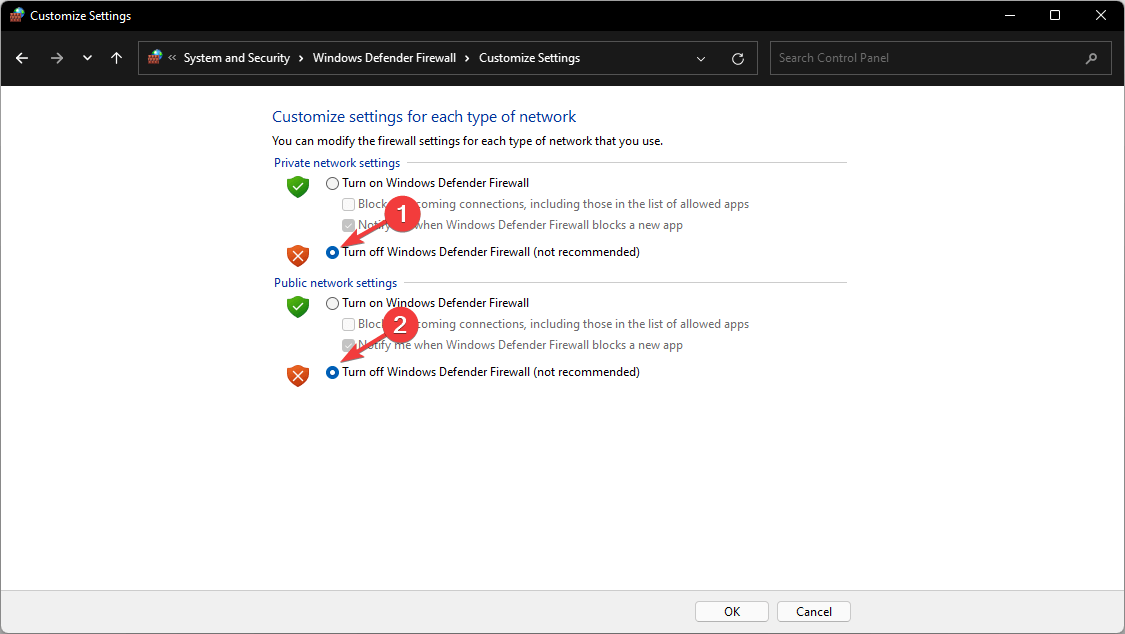
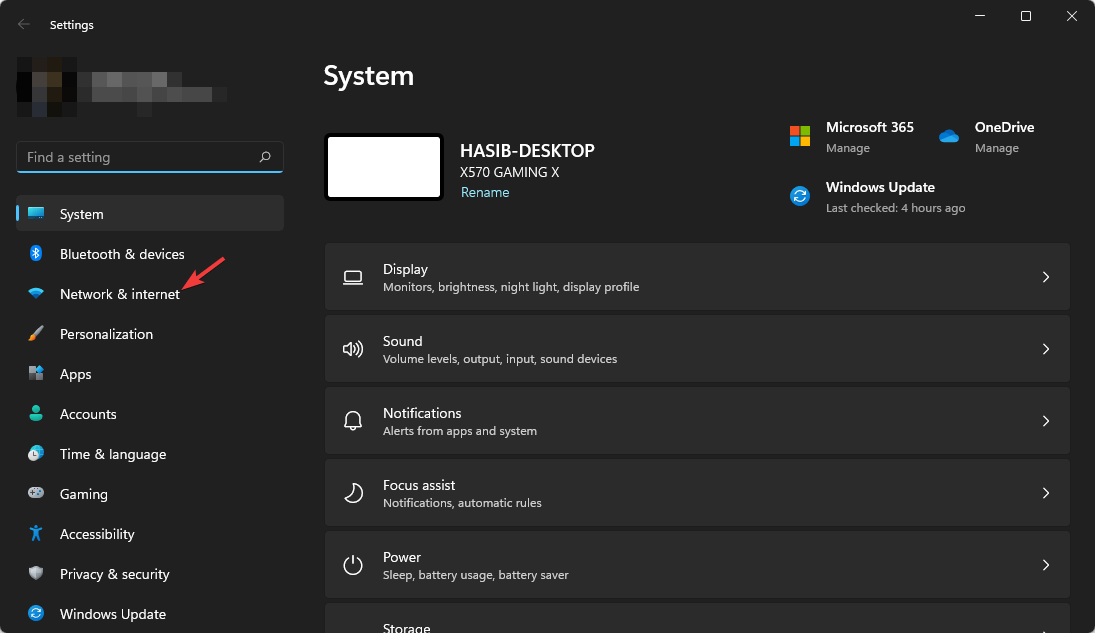
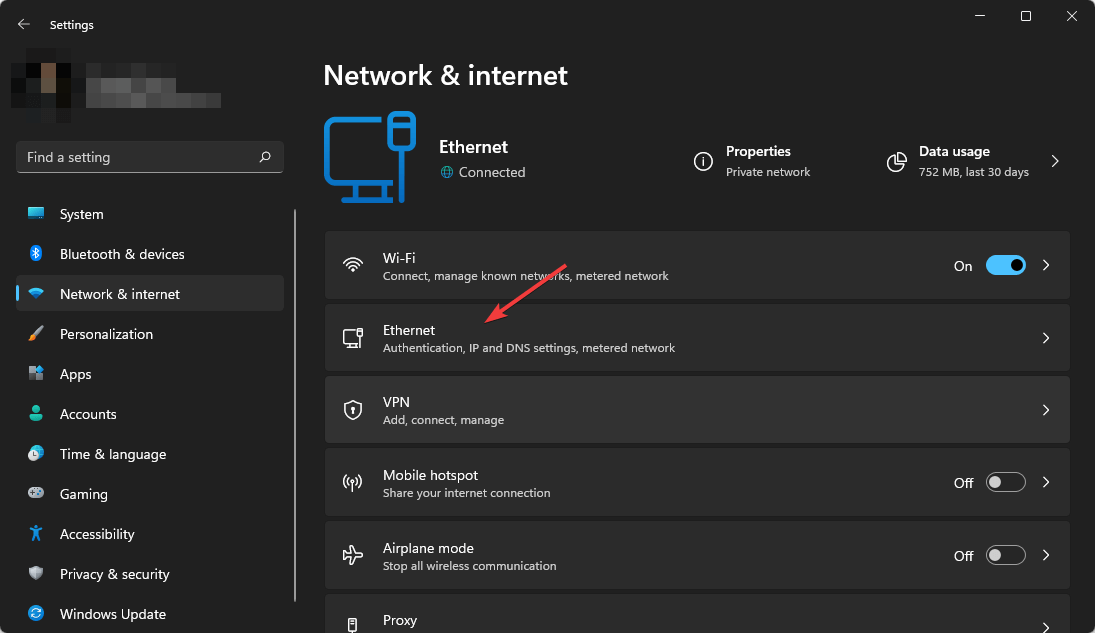
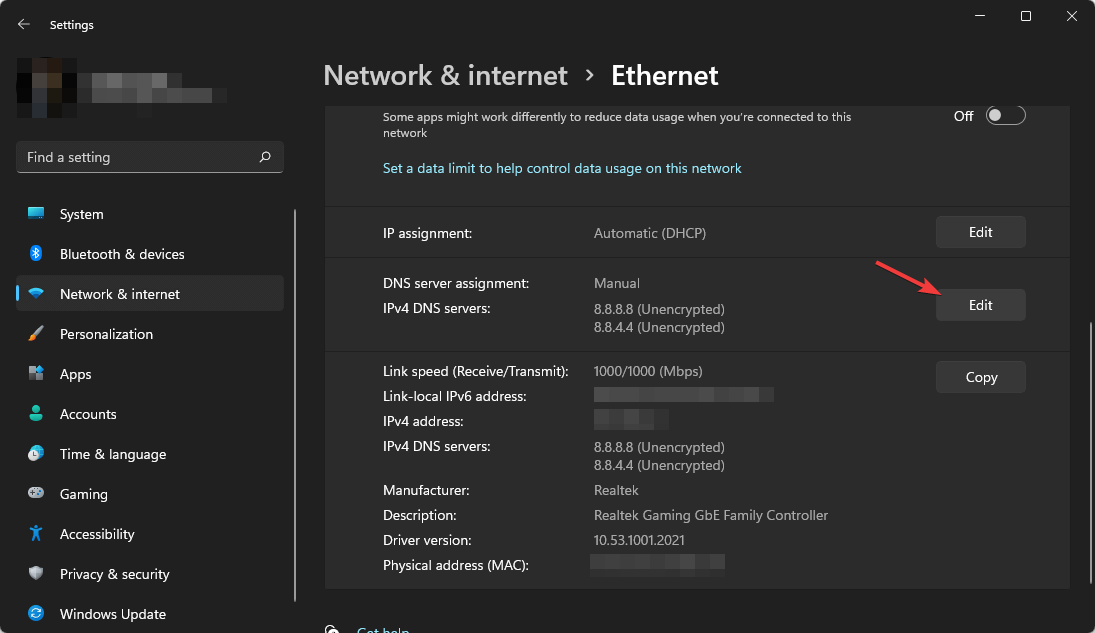
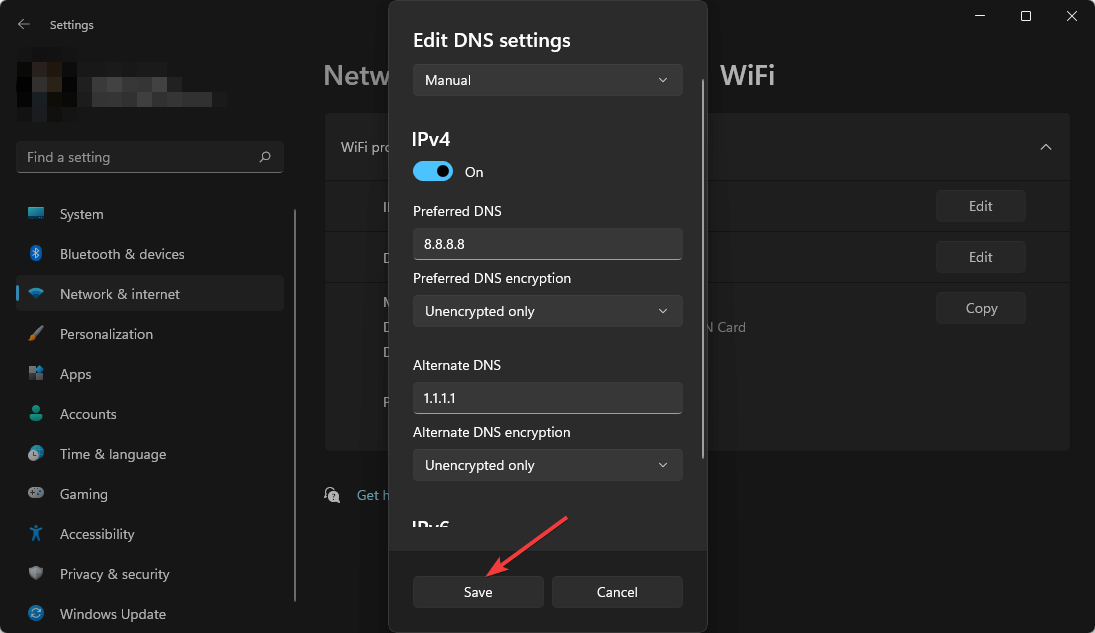
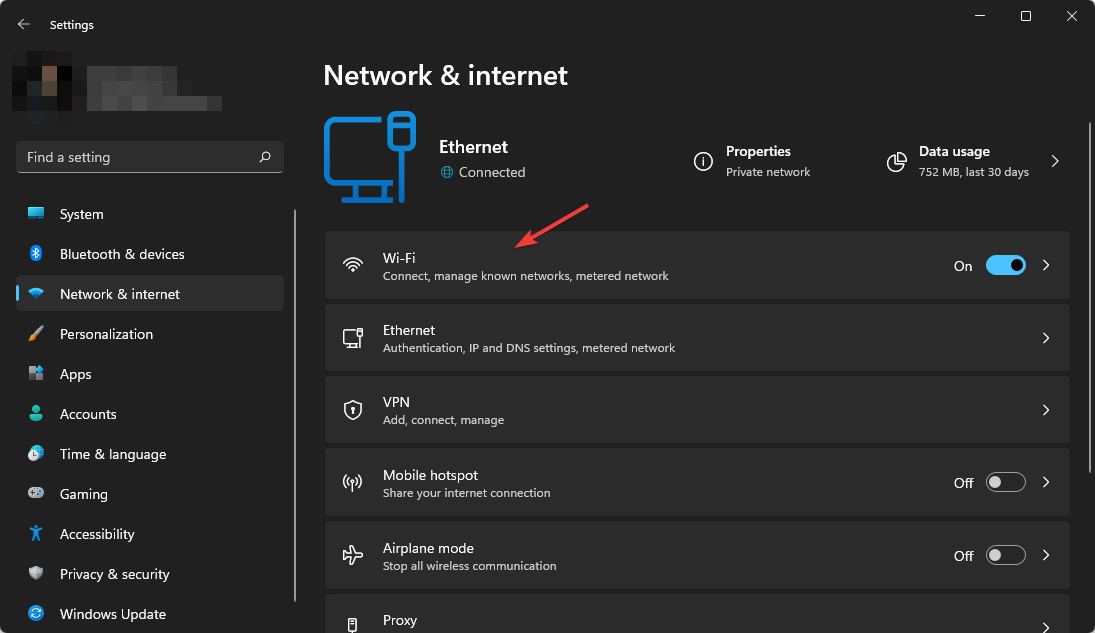
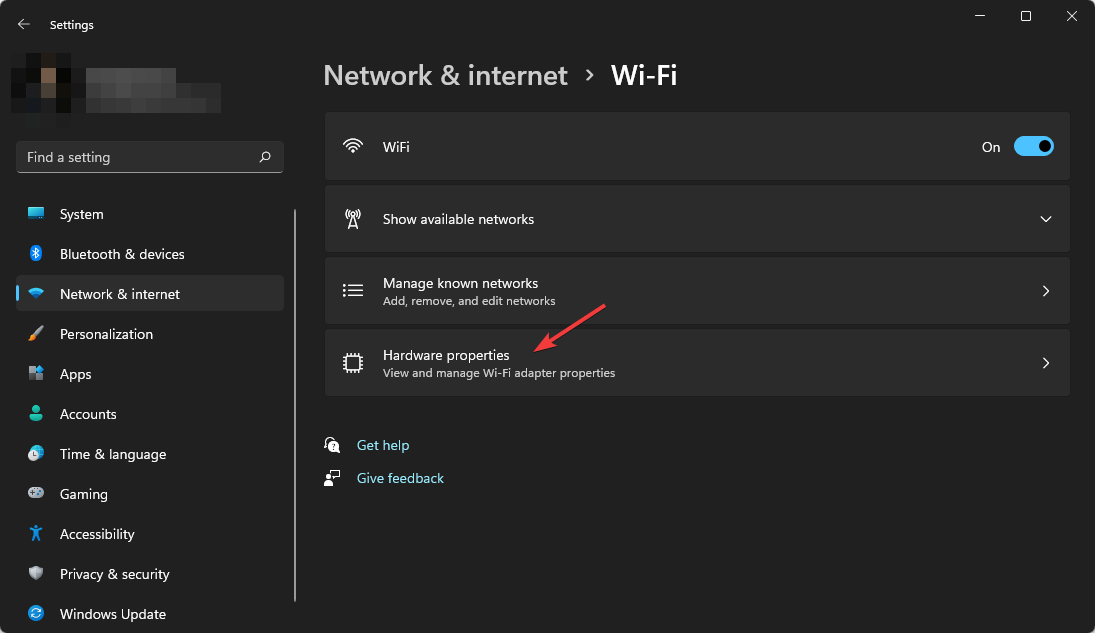
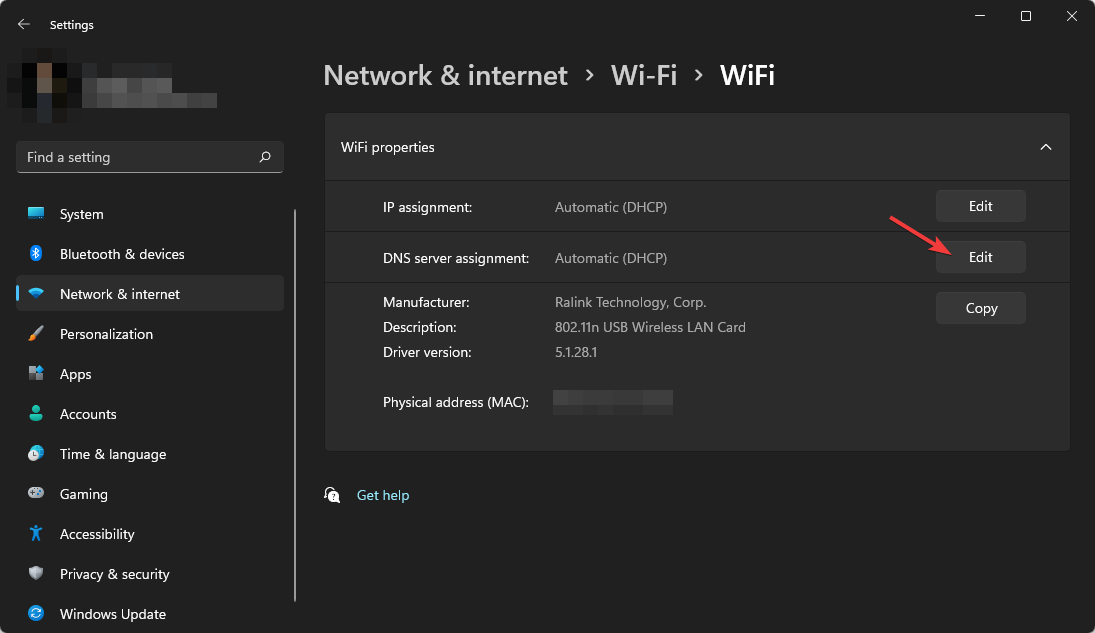
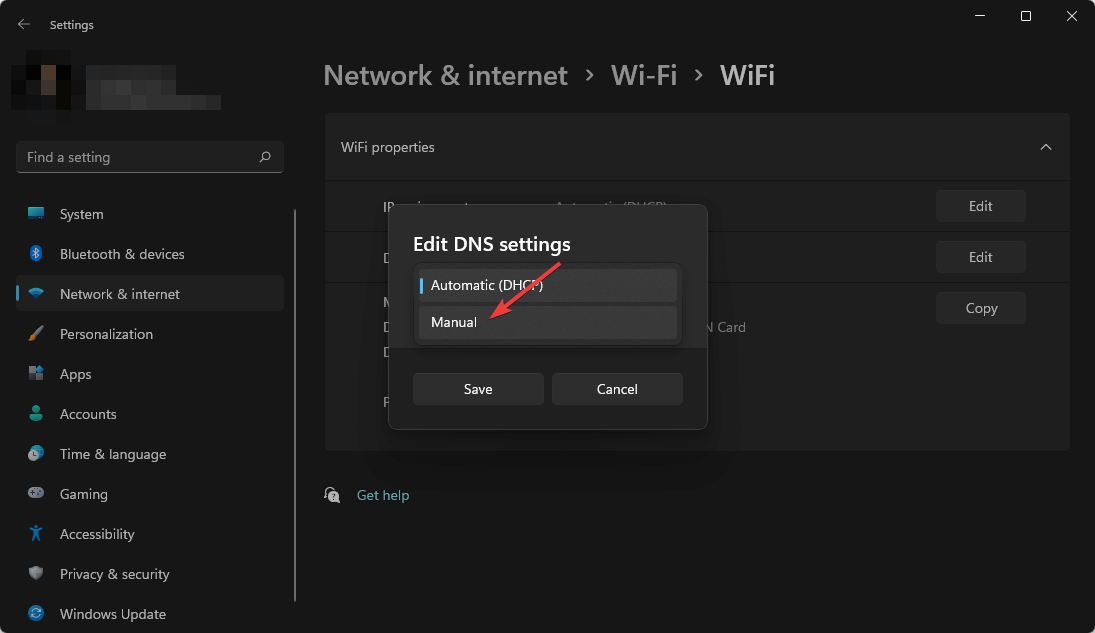
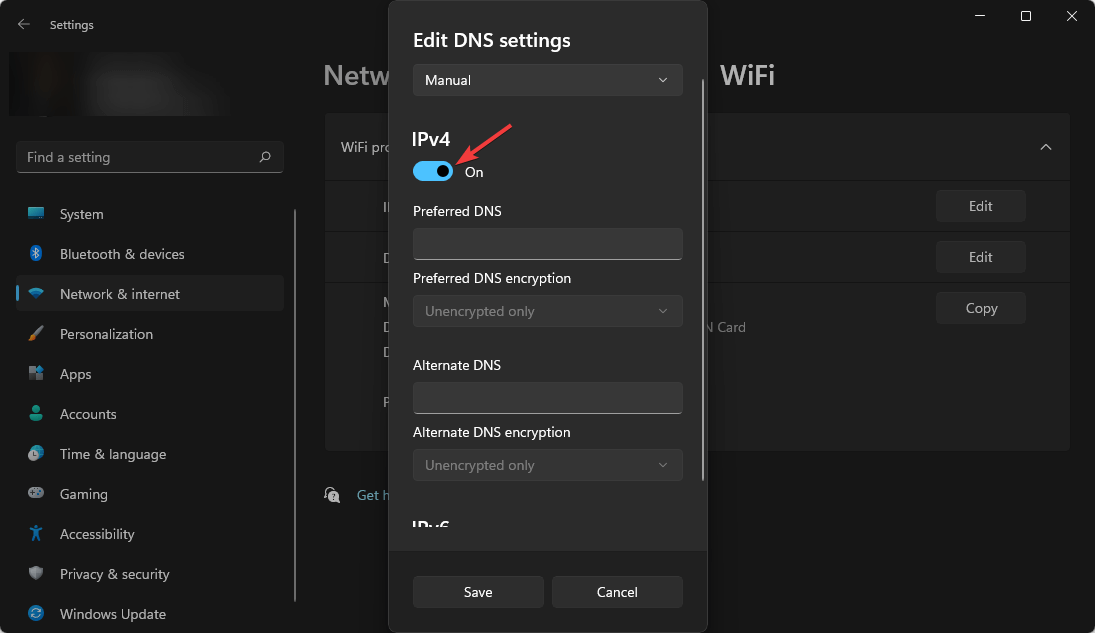
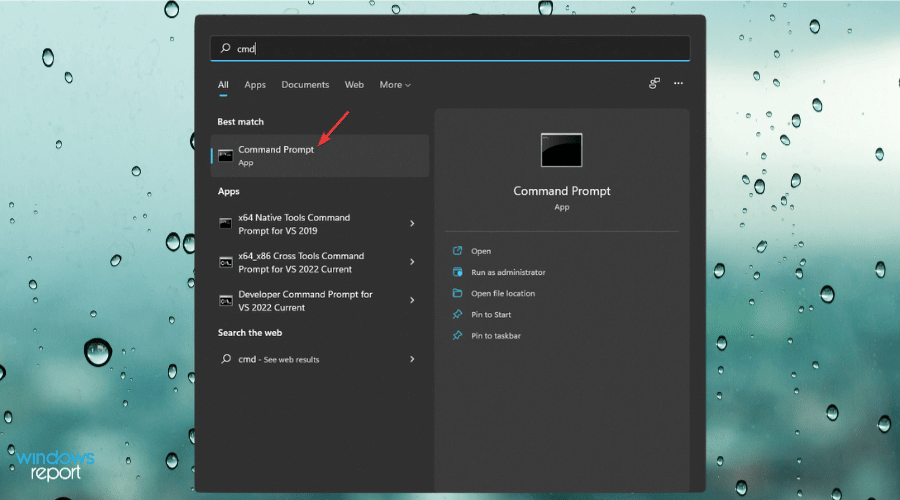
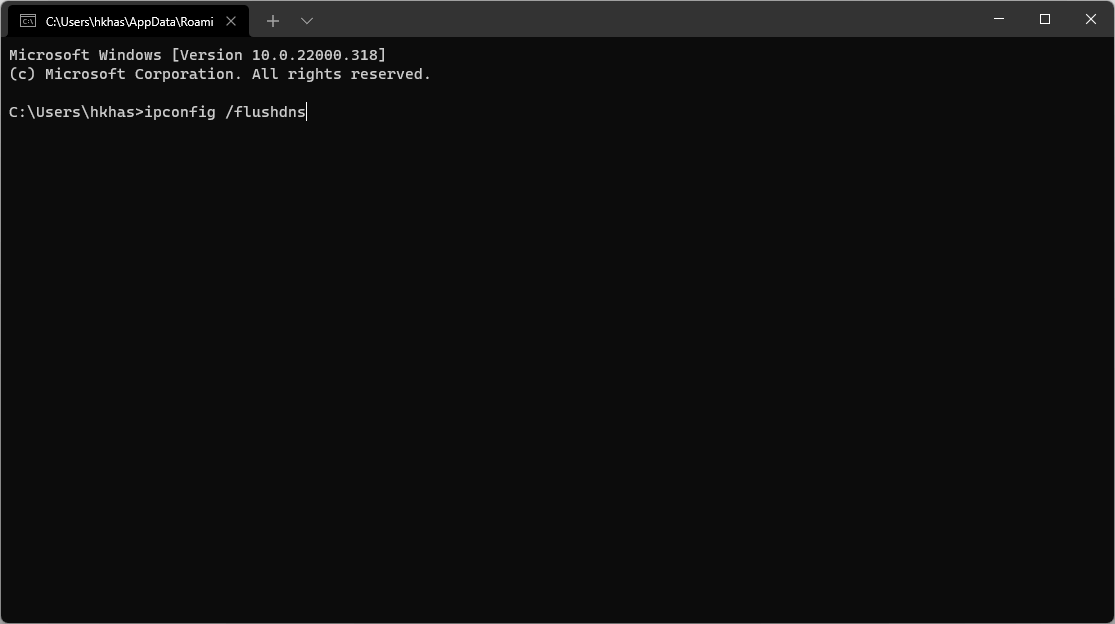








User forum
0 messages